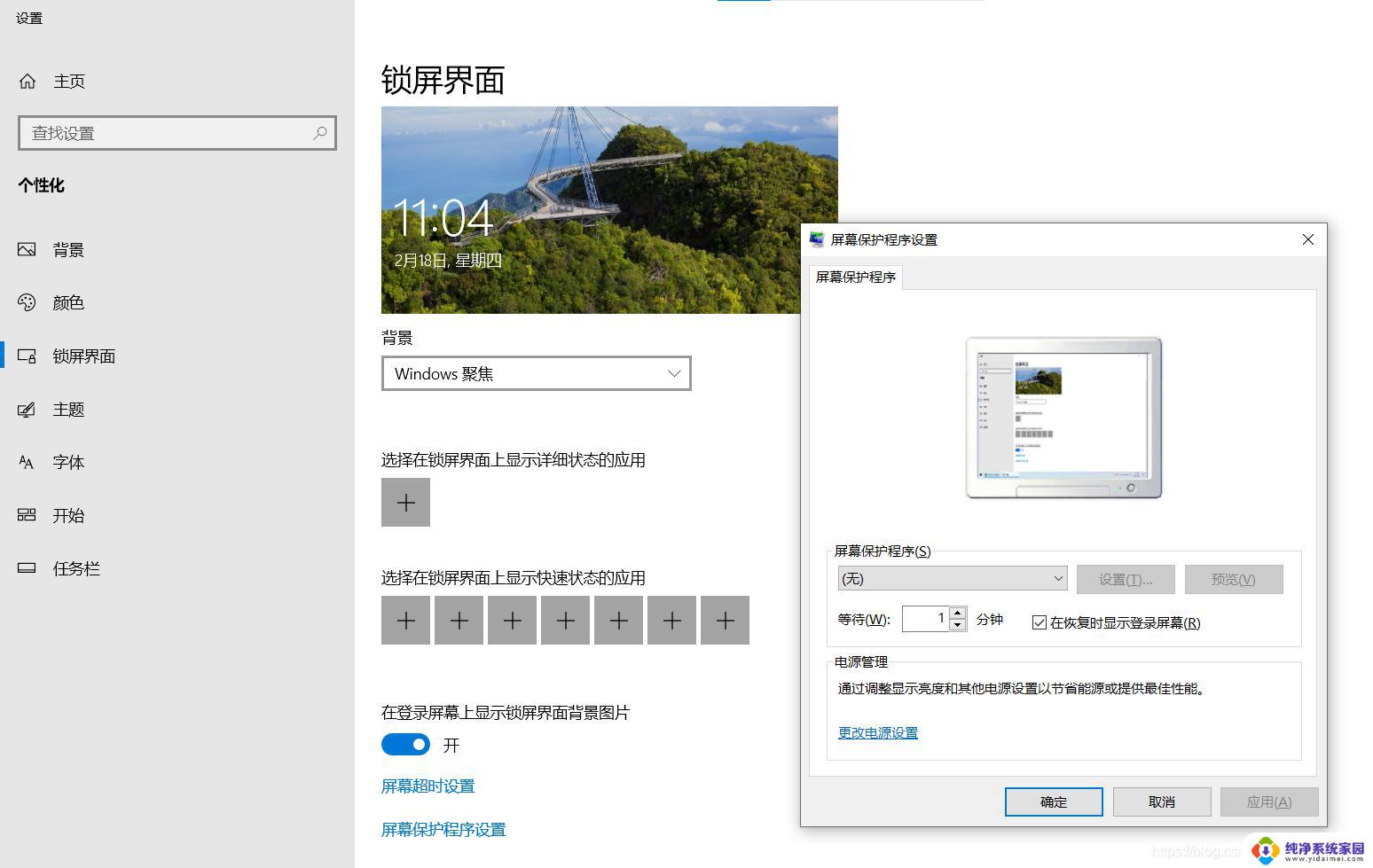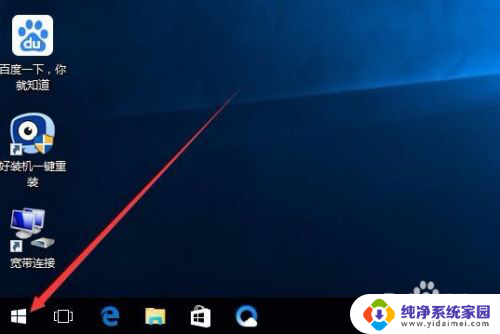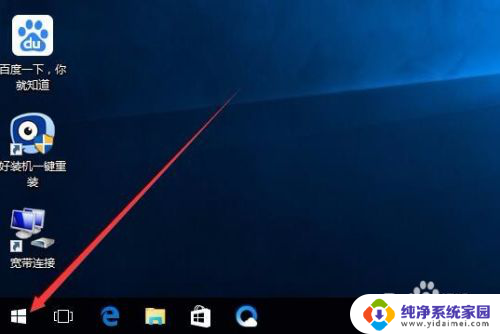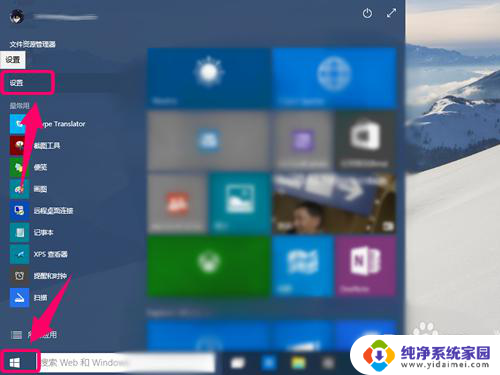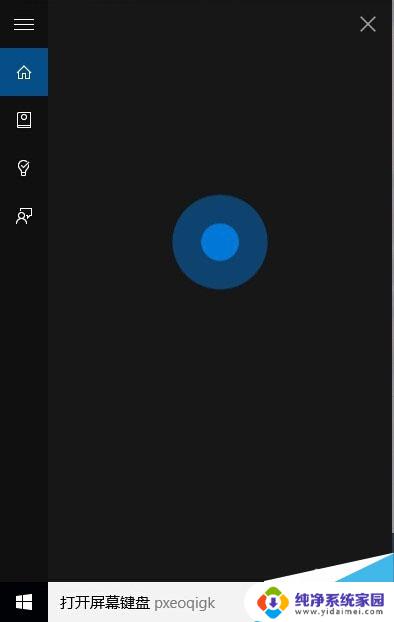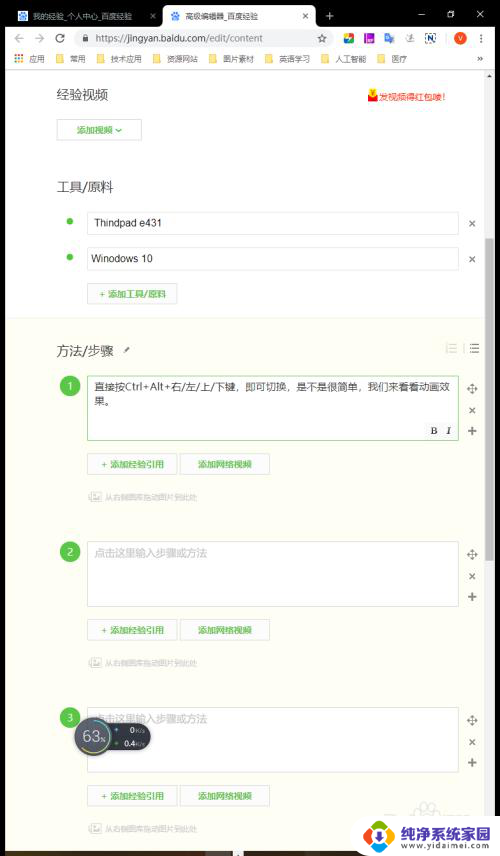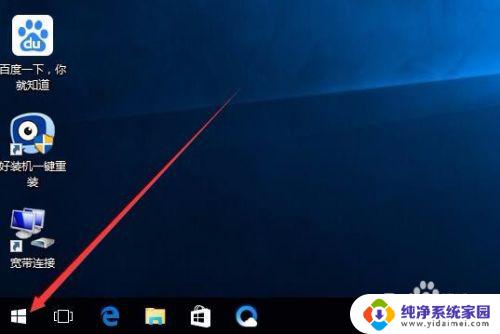win10屏幕锁定快捷键 Win10正式版手动锁屏的方法
Win10屏幕锁定快捷键和手动锁屏的方法成为了许多用户关注的话题,在Win10正式版中,我们可以通过使用快捷键或手动操作来锁定屏幕,以保护个人隐私和安全。屏幕锁定不仅可以防止他人未经授权地访问我们的计算机,还可以避免意外操作导致的数据丢失或损坏。通过掌握这些技巧,我们可以更好地保护自己的计算机和个人信息的安全。接下来让我们一起来了解Win10屏幕锁定的快捷键和手动锁屏方法吧。
操作方法:
1.方式一:快捷键锁屏
按住键盘上的win+L组合快捷键即可快速锁屏,这种方法方便迅速。不仅适用Windows10还适用Windows XP以上版本。

2.然后,直接会看到锁屏的界面。在锁屏的界面上可以看到时间,日期及关机等信息及图标

3.方式二:手动锁屏
首先,点击windows10左下角的“开始”菜单。如下图所示。

4.在弹出来的界面中,点击最上面的账户名称,如下图所示。
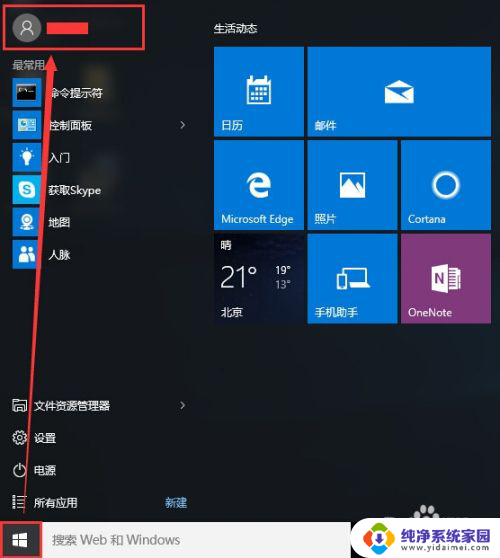
5.在弹出来的列表中选择“锁定”即可,如下图所示。
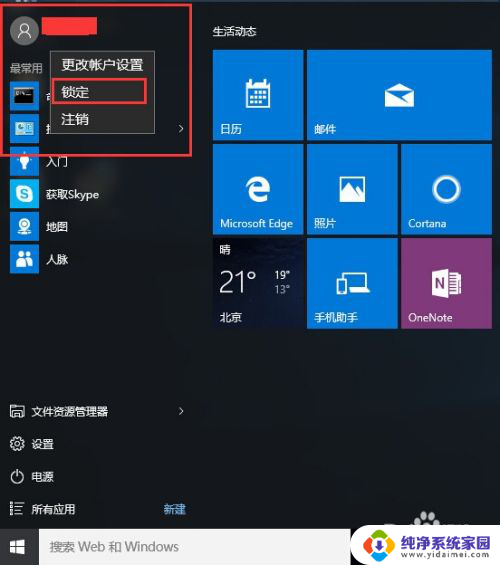
6.最后,也跟快捷键一样实现了锁屏,如下图所示。其实锁屏很简单,熟练掌握快捷键就更简单了。

以上就是win10屏幕锁定快捷键的全部内容,如果遇到这种情况,用户可以按照以上方法解决,希望对大家有所帮助。